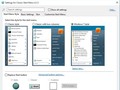Như đã biết, Windows 10 tự động cài đặt các phiên bản driver mới cho thiết bị ở chế độ nền, thông qua Windows Update. Điều đó có nghĩa, Windows Update tự động tải và cài đặt driver phần cứng mỗi khi chúng ra phiên bản mới. Khi Windows 10 cài đặt một driver mới (thông qua Windows Update hoặc các nguồn khác), nó luôn giữ những bản sao của các gói driver cũ của thiết bị đã được cài đặt trước đó, để người dùng có thể khôi phục lại nếu có bất kỳ vấn đề gì xảy ra với driver mới.
May thay, Windows 10 có sẵn một công cụ dùng để xóa các driver cũ của thiết bị, không cần đến các tiện ích bên thứ ba. Bạn có thể xóa phiên bản cũ của driver phần cứng trên Windows 10 chỉ sau một vài cú nhất chuột đơn giản.
Khi bạn xóa driver cũ của thiết bị trên Windows 10 sử dụng phương pháp này, Windows 10 sẽ giữ lại phiên bản driver hiện hành và sẽ xóa tất cả các phiên bản trước đó. Do vậy, chúng tôi khuyên bạn nên xóa các phiên bản cũ của driver định kỳ để lấy lại không gian đĩa cứng.
Sau đây là các bước hướng dẫn chi tiết cách xóa driver cũ của các thiết bị trên Windows 10:
Bước 1: Mở File Explorer, chọn This PC, nhấp chuột phải vào ổ đĩa Windows 10 được cài đặt và sau đó chọn Properties.

Bước 2: Dưới thẻ General của hộp thoại Properties, nhấn nút Disk Cleanup để công cụ này tính toán lượng không gian trống bạn có thể giải phóng bằng cách xóa các file không cần thiết.
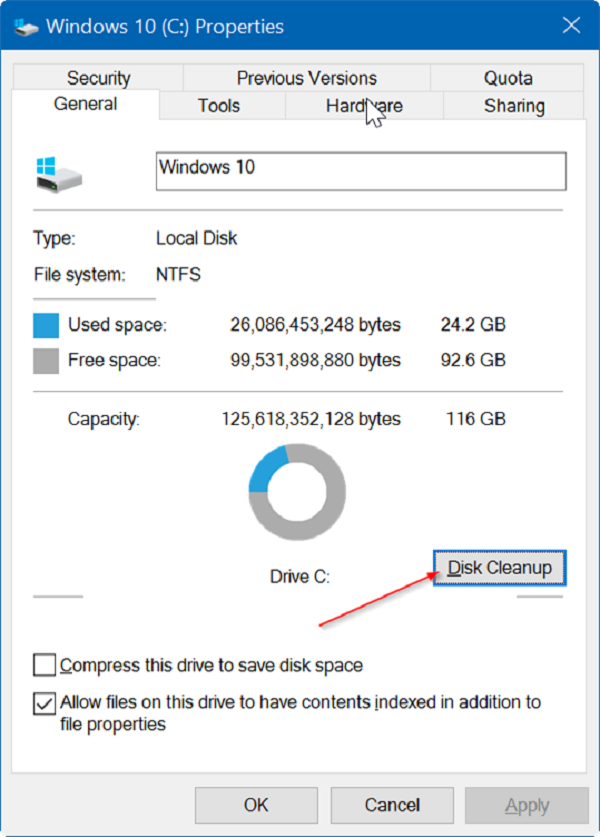
Bước 3: Khi bạn thấy hộp thoại sau, hãy nhấn nút Clean up system files.
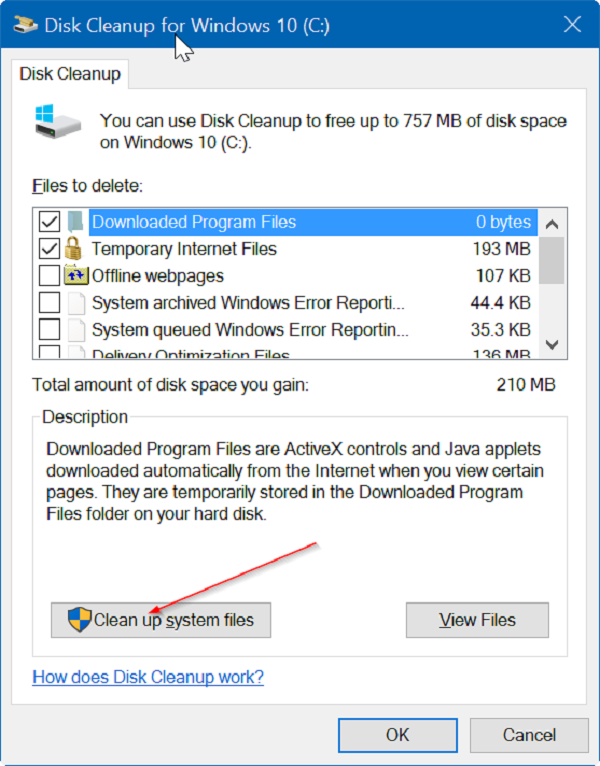
Bước 4: Cuối cùng, bạn đánh dấu chọn vào hộp Device driver packages và sau đó nhấn nút OK.
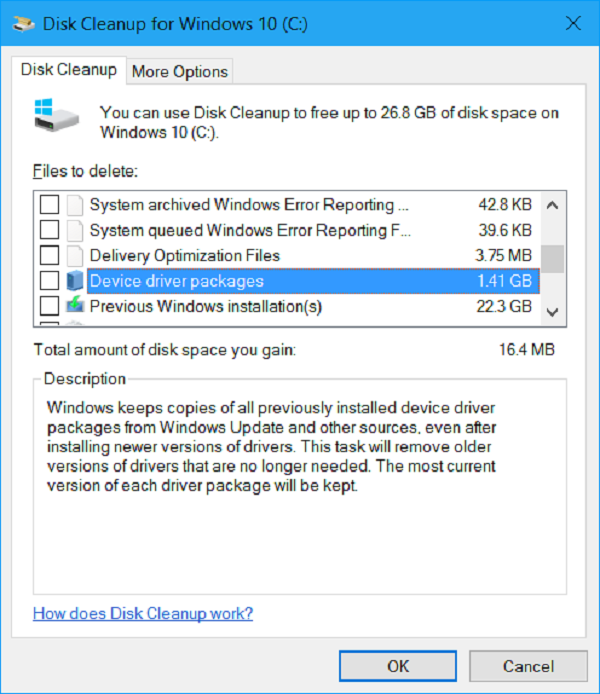
Nhấn nút Delete files khi bạn thấy hộp thoại xác nhận để bắt đầu xóa driver cũ từ Windows 10.
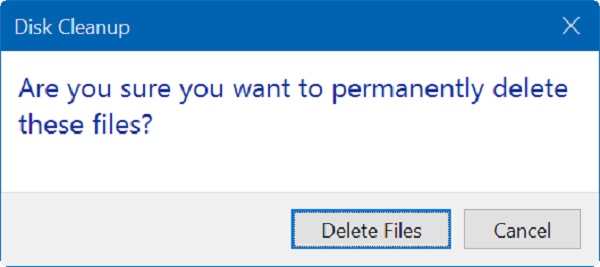
Theo VnReview